提交到共享区 - 规则和模板
要提交规则和模板至共享区,您必须具有以下角色之一:
- 编目员
- 编目员扩展
- 编目经理
- 编目管理员
在Alma共享区中提供专门的区域,用于共享机构之间的规范化、指示、合并、简要等级、规范主题规则和模板。 从元数据编辑器的规则和模板选项卡,可以向共享区提交专用或共享规则和模板。
更多信息见为共享区提供规范化规则(3:09 分钟)。
在共享区共享规则和模板
本节介绍如何在共享区中共享规范化规则。 从元数据编辑器规则和模板选项卡创建和共享所有规则和模板的步骤类似。
在共享区共享规范化规则:
- 打开元数据编辑器(资源 >编目> 打开元数据编辑器)。
- 选择规则选项卡,展开规范化规则选项卡,展开要提交到共享区的规则所在的专用或已共享文件夹。
- 选择要在共享区中共享的规则。 (使用过滤功能可以显示较短的规则列表。)
- 右键点击所需规则并选择提交到共享区。 规则共享对话框显示。
-
如下填写参数。 当规则存储在共享区中时,其他用户可以看到这些信息。 推荐也要填充可选参数,因为它们会提供高效使用共享规则的重要信息,它们应作为规则共享的最佳方法的一部分完成:
参数 描述 名称 该参数为必需且需要唯一。 如果系统在共享区中找到相同名称的另一个规则,它将应用一个数字后缀(Contributed 1、Contributed 2等),使其名称唯一。 描述 完整的详细描述可以使有兴趣的用户能够确定规则是否满足他们的需求,而无需打开和查看规则细节。 描述参数最多可含有4000个字符。 联系人姓名联系人电子邮件 联系人姓名和联系电子邮件参数将自动预填充用户信息(可以用其他联系人姓名/电子邮件信息手动覆盖此参数)。 提供联系信息使用户可以合作,例如开发规则的扩展,或者如果规则中断,提供通知。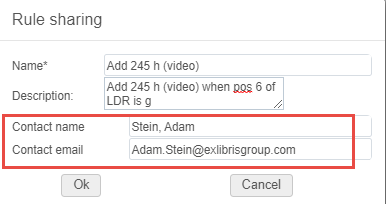 联系人姓名和联系人电子邮件自动填写
联系人姓名和联系人电子邮件自动填写 - 选择OK。 成功提交规则时,会显示确认消息。 该规则将复制到共享区,并在展开时显示在共享区文件夹中。
在共享区文件夹中,规则用以下组件标识:
- 规则名称
- Contrib <numeric suffix>,按需使名称唯一
- 提交者: <institution name> (对于Ex Libris提供的规则,显示提交者: Alma 共享区。)
要从共享区复制共享的规范化规则:
- 在元数据编辑器中(资源 > 编目> 打开元数据编辑器),展开规则选项卡规范化规则选项卡中的共享区文件夹。
- 选择要使用的规则。 光标移至规则时,显示规则描述。 使用该信息帮助识别需要复制的规则。
- 从操作列表中选择复制。 规范化规则属性对话框显示。 除了规则名称和描述之外,属性提供以下信息:
- 创建和提交规则的机构名称
- 提交规则的联系人姓名和电子邮件
- 规则最近更新的日期
- 在对话框中,选择专有或已共享选项以在从共享区复制到您当机构后保存规则为专有或共享。
- 选择保存。 规则在元数据编辑器的专有或共享选项卡中打开。
- 在元数据工具栏选择保存。
除了复制操作:
- 如果您是提交机构,您可以选择从共享区 删除规则/模板。
如果您尝试从共享区删除已提交的规范化规则,并且该规则正在被其他进程、导入配置文件等使用,则会显示一个内部验证检查以防止其被删除,并显示弹窗消息,指出规范化规则无法删除,您需要首先删除相关进程。对于具有随后从共享区删除的规则副本的机构,如果该副本由该机构创建的,则该副本可继续使用,。 - 所有机构都有查看操作选项。
- 属性操作可用于从共享区查看规则的属性。
复制规则和模板到网络区
在合作网络中,如果要将规则/模板从共享区复制到网络区而不是机构区,在网络区中进行复制。 也就是说,从网络区执行 复制操作,并从共享区文件夹复制到该系统中的共享文件夹。 当以这种方式复制时,网络复本将显示在成员机构的共享文件夹中。

